Analiza i raport po zakupie rezerwacji
W tej lekcji omówiono niektóre kluczowe raporty, które warto utworzyć lub użyć do analizowania i wykonywania raportów po zakupie rezerwacji.
Ważne jest, aby zapoznać się z dwoma pojęciami: dane dotyczące kosztu rzeczywistego i dane dotyczące kosztu zamortyzowanego.
- Rzeczywiste dane kosztów pokazują koszty użycia zasobów jako zero, gdy rezerwacja jest stosowana do użycia. Te dane mają również w nim transakcje rezerwacji. Jeśli na przykład koszt zasobu na żądanie wynosi 1 USD na godzinę, a rezerwacja ma zastosowanie, koszt jest wyświetlany jako zero w rzeczywistych danych kosztów.
- Zamortyzowane dane kosztów zapewniają efektywny koszt zasobu, gdy rezerwacja ma do niego zastosowanie. Jeśli na przykład koszt zasobu na żądanie wynosi 1 USD za godzinę, a rezerwacja zapewnia 50% rabatu na zasób, koszt efektywny będzie pokazywany jako 0,5 USD za godzinę w danych zamortyzowanych.
Oszczędności rezerwacji można przejrzeć w usłudze Power BI. Dane kosztów zamortyzowanych są dostępne tylko dla klientów Umowa Enterprise i Umowa z Klientem Microsoft.
Dane obciążenia zwrotnego
W poniższych sekcjach opisano różne sposoby przygotowania do obciążeń zwrotnych rezerwacji.
Obciążenie zwrotne z analizą kosztów
Analiza kosztów pokazuje opłaty, które są wyświetlane na rachunku. Opłaty są pokazywane jako koszty rzeczywiste lub amortyzowane w okresie rezerwacji.
W witrynie Azure Portal przejdź do analizy kosztów dla swojego zakresu. Na przykład Zarządzanie kosztami i rozliczenia>Zarządzanie kosztami>Analiza kosztów.
Zmień widok Koszt rzeczywisty na Koszt zamortyzowany.
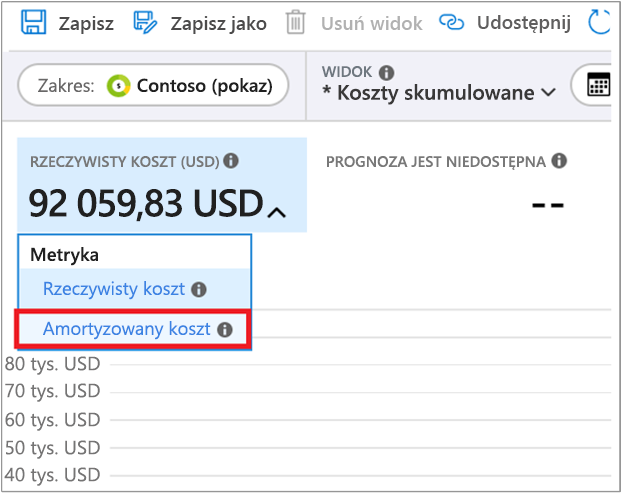
Zastosuj następujące filtry:
- Wybierz opcję Rezerwacja dla pozycji Model cen.
- Wybierz opcję Nazwa rezerwacji dla pozycji Rezerwacja.
Wybierz filtry i widoki w następujący sposób. Widok przedstawia wartość pieniężną zużycia rezerwacji według subskrypcji, grupy zasobów lub zasobu. Aby wykonać obciążenie zwrotne dla użycia rezerwacji, możesz użyć widoku.
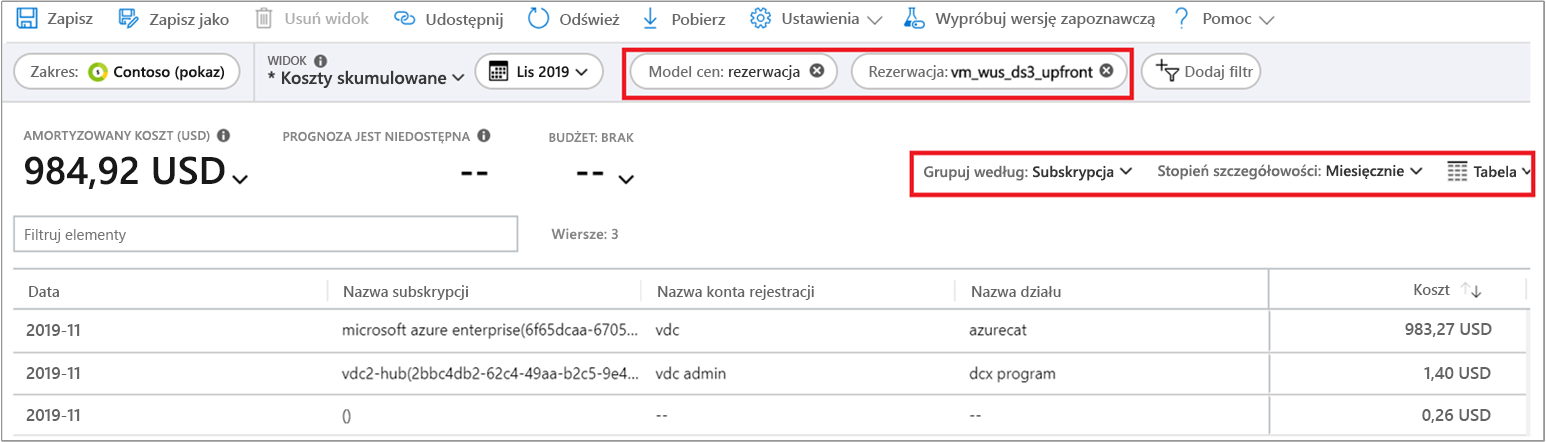
Tworzenie raportu obciążenia zwrotnego na podstawie danych szczegółowych dotyczących użycia
Możesz utworzyć raport obciążenia zwrotnego w celu ładowania wewnętrznych centrów kosztów przy użyciu danych zamortyzowanych. W danych zamortyzowanych koszt rezerwacji jest wartością zużycia opartą na obniżonej cenie dla wystąpień objętych rezerwacjami. Dane dotyczące kosztu zamortyzowanego zapewniają wartość pieniężną wykorzystania rezerwacji dla:
- Zasoby, takie jak maszyna wirtualna
- Grupa zasobów
- Tagi
- Subskrypcja
Aby wyświetlić dane zamortyzowane, przejdź do >, a następnie wybierz pozycję Dane zamortyzowane w wymiarze. Dane zamortyzowane można również uzyskać przy użyciu interfejsów API.
Obciążenie zwrotne za pomocą usługi Power BI
W ramach umowy Enterprise Agreement i Umowy z Klientem Microsoft klienci mogą wyświetlać raport obciążenia zwrotnego wystąpienia zarezerwowanego w aplikacji Cost Management App w usłudze Power BI. Przejrzyj transakcje rezerwacji, nazwy subskrypcji i grupy zasobów. Te dane mogą pomóc w zidentyfikowaniu, które zespoły korzystają z zasobów.
Pobierz aplikację Cost Management App.
Przejrzyj raport obciążenia zwrotnego wystąpienia zarezerwowanego.
Koszt nieużywanej rezerwacji
Widok nieużywanej rezerwacji w analizie kosztów pokazuje wartość pieniężną nie w pełni wykorzystywanych rezerwacji. Użyj raportu, aby wyświetlić straty rezerwacji w celu ustalenia priorytetów ich naprawy.
W analizie kosztów zmień widok z kosztu rzeczywistego na koszt zamortyzowany.
Skonfiguruj widok analizy kosztów za pomocą następujących opcji:
- Ustaw pozycję Typ opłaty na wartość unusedreservation.
- Ustaw pozycję Grupuj według na wartość Rezerwacja.
- Ustaw pozycję Stopień szczegółowości na wartość Miesięcznie.
- Ustaw typ wykresu na Tabela.
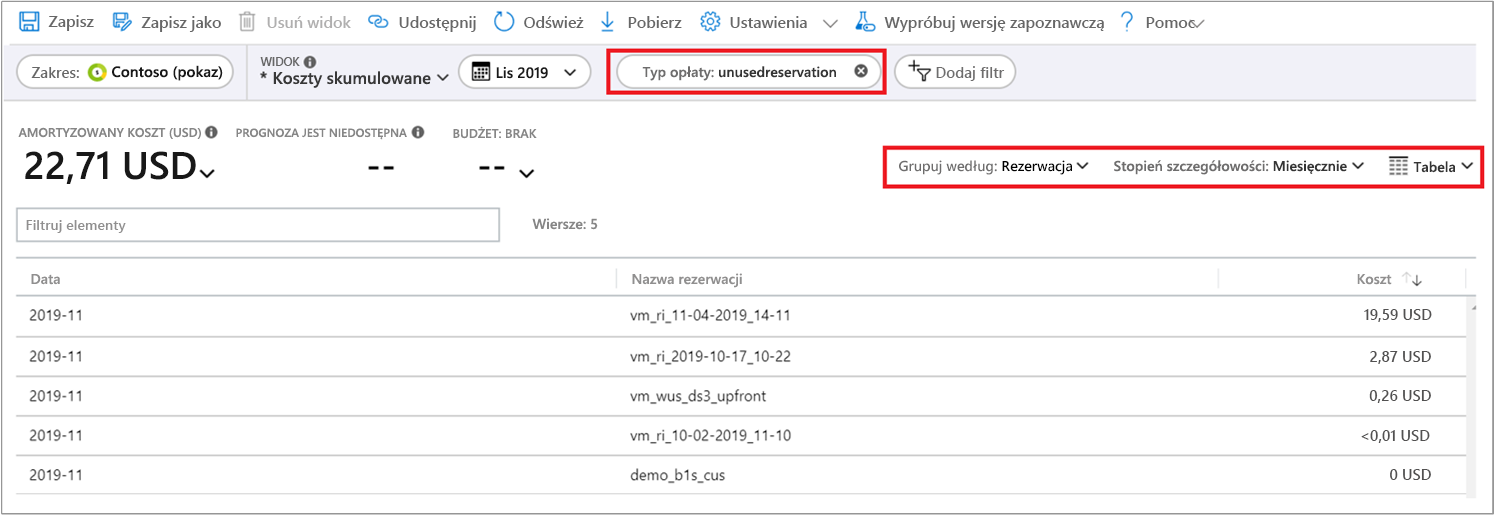
Te same informacje dotyczące nieużywanej rezerwacji znajdują się w szczegółowych danych dotyczących użycia. Aby je wyświetlić, pobierz dane zamortyzowane, a następnie zastosuj filtr w polu Typ = opłaty nieużywanereservacja, aby uzyskać odpady rezerwacji.
Te same dane są dostępne w aplikacji Cost Management.